
En este artículo, habremos explicado los pasos necesarios para instalar GIMP en Rocky Linux 8. Antes de continuar con este tutorial, asegúrese de haber iniciado sesión como usuario con sudo privilegios Todos los comandos de este tutorial deben ejecutarse como un usuario no root.
GIMP es uno de los mejores editores de imágenes gratuitos y de código abierto. Viene con una serie de funcionalidades y herramientas que pueden ayudarlo a hacer su trabajo. También puede personalizar GIMP y mejorar sus funcionalidades con una amplia gama de complementos. GIMP se publica bajo la licencia GPL-3.0 o posterior y está disponible para Linux, macOS y Microsoft Windows.
Instalar GIMP en Rocky Linux 8
Paso 1. Primero, antes de comenzar a instalar cualquier paquete en su servidor Rocky Linux, siempre recomendamos asegurarse de que todos los paquetes del sistema estén actualizados.
sudo dnf update sudo dnf upgrade
Paso 2. Instale GIMP en Rocky Linux.
Instalar GIMP en su sistema Rocky Linux es sencillo, ahora ejecute el siguiente comando a continuación para GIMP:
sudo dnf install gimp
Paso 3. Acceso a GIMP en Rocky Linux 8.
Una vez completada la instalación, vaya al iniciador de aplicaciones y busque el GIMP. Cuando aparezca su icono, haz clic para ejecutarlo.
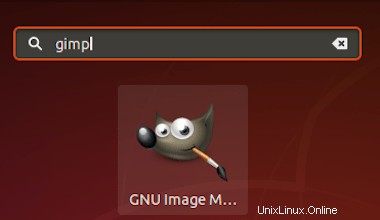
Eso es todo lo que necesita hacer para instalar GIMP en Rocky Linux 8. Espero que encuentre útil este consejo rápido. Para obtener más información sobre los editores de imágenes gratuitos y de código abierto de GIMP, consulte su base de conocimiento oficial. Si tiene preguntas o sugerencias, no dude en dejar un comentario a continuación.